Qu'est-ce qu'un XLSForm? XLSForm est un standard de formulaire créé pour simpli
Qu'est-ce qu'un XLSForm? XLSForm est un standard de formulaire créé pour simplifier la création de formulaires dans Excel. La création se fait dans un format lisible par l'homme, à l'aide d'un outil familier que presque tout le monde connaît: Excel. XLSForms fournit un standard pratique pour le partage et la collaboration sur les formulaires de création. Ils sont simples à utiliser mais permettent la création de formulaires complexes par une personne familiarisée avec la syntaxe décrite ci-dessous. Le XLSForm est ensuite converti en un XForm, un standard de formulaire ouvert populaire, qui vous permet de créer un formulaire avec des fonctionnalités complexes, telles que la logique de saut, de manière cohérente sur plusieurs plateformes de collecte de données Web et mobiles. XLSForms sont compatibles avec le sous-ensemble de fonctionnalités XForm prises en charge par Javarosa Project . XLSForms sont pris en charge par un certain nombre de plates-formes de collecte de données populaires. Format de base Chaque classeur Excel comporte généralement deux feuilles de travail: enquête et choix . Une troisième feuille de calcul facultative appelée paramètres peut ajouter des spécifications supplémentaires à votre formulaire et est décrite ci-dessous. La fiche de sondage Cette feuille de calcul donne à votre formulaire sa structure générale et contient la majeure partie de son contenu. Il contient la liste complète des questions et des informations sur la manière dont elles devraient apparaître dans le formulaire. Chaque ligne représente généralement une question; Cependant, vous pouvez ajouter au formulaire certaines autres fonctionnalités décrites ci-dessous pour améliorer l'expérience de l'utilisateur. La fiche de choix Cette feuille de travail est utilisée pour spécifier les choix de réponses pour les questions à choix multiples. Chaque ligne représente un choix de réponse. Les choix de réponse portant le même nom de liste sont considérés comme faisant partie d'un ensemble de choix connexe et apparaissent ensemble pour une question. Cela permet également de réutiliser un ensemble de choix pour plusieurs questions (par exemple, des questions oui / non). Ces deux feuilles de calcul comportent un ensemble de colonnes obligatoires qui doivent être présentes pour que le formulaire fonctionne. En outre, chaque feuille de calcul comporte un ensemble de colonnes facultatives qui permettent de contrôler davantage le comportement de chaque entrée du formulaire, mais ne sont pas indispensables. Chaque entrée doit avoir des valeurs pour chacune des colonnes obligatoires, mais les colonnes facultatives peuvent rester vides. La feuille de travail de l' enquête comporte 3 colonnes obligatoires: type , nom et libellé . o La colonne type spécifie le type d'entrée que vous ajoutez. o La colonne name spécifie le nom unique de la variable pour cette entrée. Deux entrées ne peuvent pas avoir le même nom. Les noms doivent commencer par une lettre ou un trait de soulignement. Les noms ne peuvent contenir que des lettres, des chiffres, des tirets, des traits de soulignement et des points. Les noms sont sensibles à la casse. o La colonne d' étiquette contient le texte que vous voyez dans le formulaire. Vous pouvez également utiliser des colonnes de traduction d'étiquette . type prénom étiquette type prénom étiquette aujourd'hui aujourd'hui select_one genre le sexe Le sexe du répondant? entier âge L'âge du répondant? paramètres dechoix d'enquête La feuille de travail Choix comporte également 3 colonnes obligatoires: nom de la liste , nom et libellé . o La colonne Nom de la liste vous permet de regrouper un ensemble de choix de réponse associés, c'est-à-dire des choix de réponse devant apparaître ensemble sous une question. o La colonne name spécifie le nom unique de la variable pour ce choix de réponse. o La colonne d' étiquette indique le choix de réponse exactement comme vous souhaitez qu'il apparaisse sur le formulaire. Vous pouvez également utiliser des colonnes de traduction d'étiquette . liste de noms prénom étiquette le sexe transgenres transgenres le sexe femelle Femelle le sexe mâle Mâle le sexe autre Autre paramètres dechoix d'enquête Les colonnes que vous ajoutez à votre classeur Excel, qu'elles soient obligatoires ou facultatives, peuvent apparaître dans n'importe quel ordre. Les colonnes facultatives peuvent être complètement omises. N'importe quel nombre de lignes peut être laissé vide. Tous les formats de fichier .xls sont ignorés. Vous pouvez donc utiliser des lignes de séparation, des ombres et autres formats de polices pour rendre le formulaire plus lisible. Une chose à garder à l'esprit lors de la création de formulaires dans Excel est que la syntaxe que vous utilisez doit être précise. Par exemple, si vous écrivez Choix ou choix au lieu de choix , le formulaire ne fonctionnera pas. Types de questions XLSForm prend en charge un certain nombre de types de questions. Voici quelques- unes des options que vous pouvez entrer dans la colonne Type de la feuille de calcul de l' enquêtedans votre XLSForm: Type de question Réponse entrée entier Entier (c.-à-d. Un nombre entier). décimal Entrée décimale. intervalle Entrée de gamme . texte Réponse en texte libre. select_one [options] Question à choix multiples; une seule réponse peut être sélectionnée. select_multiple [options] Question à choix multiples; plusieurs réponses peuvent être sélectionnées. rang [options] Question de classement ; commander une liste. Remarque Afficher une note à l'écran, ne prend aucune entrée. géopoint Recueillir une seule coordonnée GPS . Type de question Réponse entrée géotrace Enregistrez une ligne de deux ou plusieurs coordonnées GPS. geoshape Enregistrez un polygone de plusieurs coordonnées GPS. le dernier point est le même que le premier point. rendez-vous amoureux Date entrée. temps Saisie du temps. date et heure Accepte une date et une heure. image Prenez une photo ou téléchargez un fichier image. l'audio Prendre un enregistrement audio ou télécharger un fichier audio. vidéo Prendre un enregistrement vidéo ou télécharger un fichier vidéo. fichier Entrée de fichier générique (txt, pdf, xls, xlsx, doc, docx, rtf, zip) code à barre Scannez un code-barres, nécessite que l'application scanner de codes- barres soit installée. calculer Effectuer un calcul; voir la section Calcul ci-dessous. reconnaître Acquittez l'invite qui définit la valeur sur «OK» si elle est sélectionnée. caché Un champ sans élément d'interface utilisateur associé xml-external Ajoute une référence à un données XML externe fichier GPS Par exemple, pour collecter le nom et les coordonnées GPS d'un magasin, vous devez écrire ce qui suit: type prénom étiquette texte nom du magasin Quel est le nom de ce magasin? géopoint store_gps Recueillir les coordonnées GPS de ce magasin. paramètres dechoix d'enquête Voir la question_types XLSForm pour voir chaque type de question utilisé dans un formulaire. GPS avec seuil de précision Lors de l’enregistrement des coordonnées GPS dans ODK Collect, ODK Collect collecte automatiquement le GPS lorsque le niveau de précision atteint 5 mètres ou moins. Vous pouvez modifier ce comportement par défaut en spécifiant un precisionThreshold ; cela pourrait être inférieur à 5 m ou supérieur à 5 m. Vous devrez ajouter une colonne avec en-tête body :: precisionThreshold sur la feuille de sondage de votre XLSForm. Ensuite, spécifiez votre valeur de seuil de précision préférée pour cette colonne sur votre question de géopoint, comme dans l'exemple ci-dessous: type prénom étiquette corps :: precisionThreshold géopoint store_gps Recueillir les coordonnées GPS de ce magasin. 1,5 paramètres dechoix d'enquête Voir la forme gps_accuracy_threshold pour un exemple utilisant cet attribut. Questions à choix multiple XLSForm prend en charge les questions select_one (sélectionnez une seule réponse) et select_multiple (sélectionnez plusieurs réponses). La rédaction d'une question à choix multiples nécessite l'ajout d'une feuille de calcul des choix à votre classeur Excel. Voici un exemple de question sur select_one : type prénom étiquette select_one yes_no likes_pizza Aimes-tu la pizza? paramètres dechoix d'enquête liste de noms prénom étiquette Oui Non Oui Oui Oui Non non Non paramètres dechoix d'enquête Notez que yes_no dans la feuille de calcul de l' enquête doit correspondre à yes_no dans la colonne Nom de la liste de la feuille de travail Choix . Cela garantit que le formulaire affiche la liste correcte des choix de réponses pour une question donnée. Nous pouvons également ajouter des questions à choix multiples qui permettent de sélectionner plusieurs réponses, comme ceci: type prénom étiquette select_multiple pizza_toppings favoris_toppings Quelles sont vos garnitures de pizza préférées? paramètres dechoix d'enquête liste de noms prénom étiquette garnitures de pizza fromage Fromage garnitures de pizza pepperoni Pepperoni garnitures de pizza saucisse Saucisse paramètres dechoix d'enquête Spécifiez autre Pour les questions à choix multiples, les enquêtes incluent souvent une option permettant de marquer les autres lorsque leur choix de réponse ne figure pas dans la liste. Ensuite, ils sont généralement invités à spécifier l'autre option. Ceci est possible via XLSForm en incluant ou_other après le nom de la liste de choix de réponses dans la feuille de calcul de l'enquête. La feuille de calcul des choix reste la même. Voir ci- dessous: type prénom étiquette select_multiple pizza_toppings ou_other coup de coeur Quelles sont vos garnitures de pizza préférées? paramètres dechoix d'enquête liste de noms prénom étiquette liste de noms prénom étiquette garnitures de pizza fromage Fromage garnitures de pizza pepperoni Pepperoni garnitures de pizza saucisse Saucisse paramètres dechoix d'enquête Cliquez sur le lien uploads/s3/ qu-est-ce-que-xslsform.pdf
Documents similaires
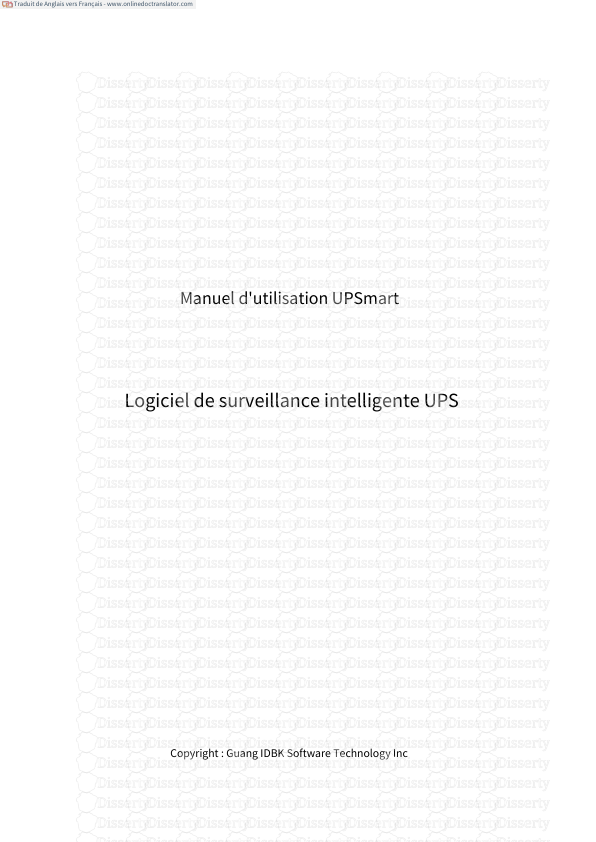









-
37
-
0
-
0
Licence et utilisation
Gratuit pour un usage personnel Attribution requise- Détails
- Publié le Dec 17, 2022
- Catégorie Creative Arts / Ar...
- Langue French
- Taille du fichier 0.7315MB


